サーバ一覧を表示するには、以下のように操作します。
RORコンソールから[ダッシュボード]タブを選択し、表示されたサブタブから[稼動状況]を選択します。
[稼動状況]画面が表示されます。
[稼動状況]画面で、[サーバ一覧]タブを選択します。
左のペインで検索条件を選択します。
以下の項目を選択して[検索]ボタンをクリックします。
項目 | 説明 |
|---|---|
テナント | 表示されているテナント一覧から、表示するテナントのチェックボックスをチェックします。テナントの件数が多い場合は、ブラウザのページ内検索機能を使って、該当のテナントを検索してください。 |
検索条件に一致したサーバの一覧を表示します。
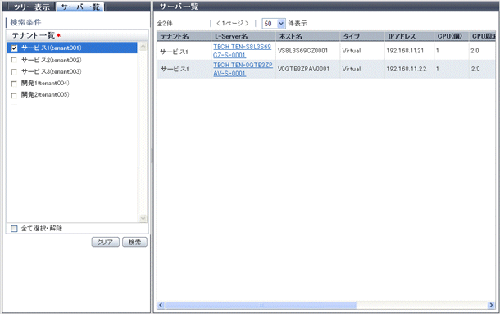
以下の表に、サーバ一覧に表示される項目について説明します。
項目 | 説明 |
|---|---|
テナント名 | L-Serverが関連づいているテナントのテナント名です。 |
L-Server名 | L-Serverのサーバ名です。 |
ホスト名 | L-Serverのホスト名です。 |
タイプ | L-Serverのタイプです。 |
IPアドレス | L-Serverの制御NICのIPアドレスです。 |
CPU(個) | CPUの個数です。 |
CPU周波数(GHz) | CPUの周波数です。単位はGHzです。 |
CPU予約周波数(GHz) | L-Serverに保証されるCPU周波数の最小割当て値です。単位はGHzです。 |
メモリサイズ(GB) | L-Serverに割り当てられるメモリサイズです。単位はGBです。 |
メモリ予約サイズ(GB) | L-Serverに保証されるメモリサイズの最小割当て値です。単位はGBです。 |
System Disk容量(GB) | システムディスクとして使用するディスクサイズです。単位はGBです。 |
追加ディスクの合計(GB) | 追加ディスクのディスクサイズの合算値です。追加ディスクが複数存在している場合、その合計値が出力されます。単位はGBです。 |
注意
サーバ一覧のカラムヘッダーのクリックによるソートは、同一ページに表示されている範囲でだけ有効です。次または前のページを表示した場合、ソートの指定はリセットされます。ページをまたいでのソートはできません。
ポイント
サーバの件数が多い場合に、サーバ一覧から表示するL-Serverを検索する方法を以下に示します。
左のペインで、該当のテナントのチェックボックスをチェックします。テナント名がわからない場合は、[全て選択・解除]のチェックボックスで、すべてのテナントのチェックボックスをチェックします。
左のペインで、[検索]ボタンをクリックします。
右のペインに2で検索したテナントのサーバ一覧を表示した状態で、ブラウザのページ内検索機能を使って、表示するL-Serverを検索します。表示件数を増やす場合は、右のペインの上部の表示件数を変更します。例えば、50件表示から300件表示に変更します。